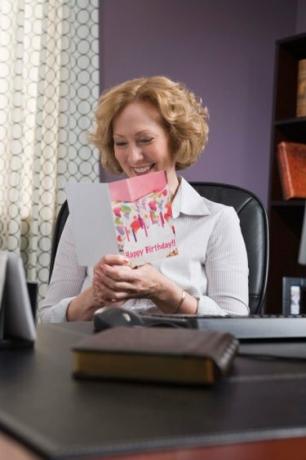
Domaća čestitka samo je jedna stvar koju možete izraditi s Wordom.
Microsoft Word vam omogućuje stvaranje slova, popisa i drugih jednostavnih dokumenata. Međutim, program je sposoban za mnogo više raznolikosti od toga. Možete koristiti Word za izradu mnoštva dokumenata - od kojih mnoge možda nikada niste razmatrali.
Čestitke
Možete izraditi jednostavne čestitke u Wordu pomoću značajke stupaca. Postavite stranicu na pejzažni način rada i smanjite margine koliko god vaš pisač dopušta. Odaberite 2 stupca s izbornika Format > Stupci. Kartica mora imati dvije stranice. Na prvoj stranici dizajnirajte prednju stranu kartice u desnom stupcu koristeći slike, tekst i Word art. Dizajnirajte unutrašnjost kartice u lijevom stupcu druge stranice. Ispišite ove dvije stranice obostrano na jednom listu kartona ili papira.
Video dana
Računi
Wordov čarobnjak za predloške nudi brojne mogućnosti za izradu faktura - korisna mogućnost za male tvrtke koje si ne mogu priuštiti skupi računovodstveni softver. Pokrenite čarobnjak za predložak i odaberite stil fakture koji želite koristiti. Unesite podatke o svojoj tvrtki u odgovarajući odjeljak, a zatim ispunite središnju mrežu s podacima o nazivima proizvoda, brojevima proizvoda, jediničnim troškovima i količinama. Program bi trebao izračunati automatski. Ne zaboravite dodati porez na dostavu i promet ako je primjenjivo kako bi faktura mogla generirati točan ukupni iznos.
Brošure
Trostruke brošure slične su čestitkama, ali ćete umjesto dva koristiti tri stupca. Prva stranica će imati presavijeni umetak u lijevom stupcu, stražnji dio brošure u središnjem stupcu i prednji dio brošure u desnom stupcu. Druga stranica može sadržavati informacije istim redoslijedom kojim želite da se pojavljuju kada se brošura otvori. Ispišite dvije stranice obostrano na list papira i presavijte ga duž rubova stupaca.
Kalendari
Prilagođene kalendare je jednostavno izraditi u programu Microsoft Word zahvaljujući čarobnjaku za kalendar. Pokrenite ga iz okna zadataka Novi dokument i odaberite stil koji želite koristiti. Nakon toga, sve što trebate učiniti je slijediti upute na zaslonu kako biste ispunili određene datume, mjesece i druge podatke. Word će automatski generirati kalendar na temelju unosa koji ste dali. Možete ispisati kalendar, zatim ga zaklapati i objesiti na zid.
Internet stranice
Novije verzije Worda mogu se koristiti za izradu web stranica bez potrebnog znanja programiranja. Možete raditi iz predloška ili izraditi svoju stranicu od nule, dodajući pozadinu, tekst i slike baš kao što biste to učinili pismu koje planirate ispisati. Pretvorite tekst u veze tako da ga odaberete, zatim kliknete na "Umetni" i "Hipervezu" i navedete točne podatke. Kada završite, spremite datoteku kao web stranicu i otvorite je u internetskom pregledniku.




